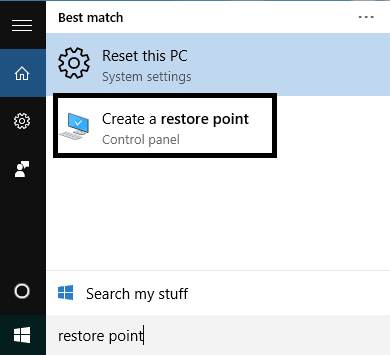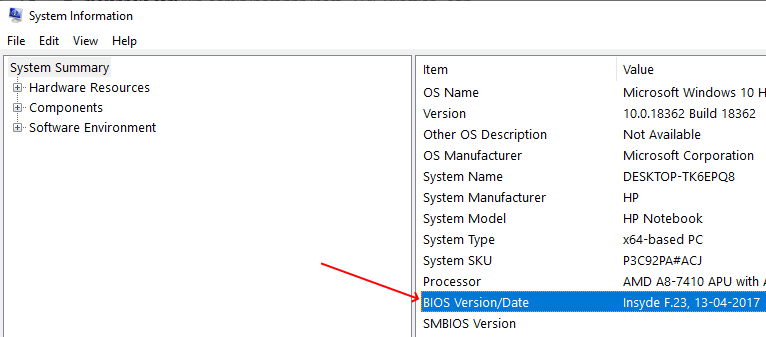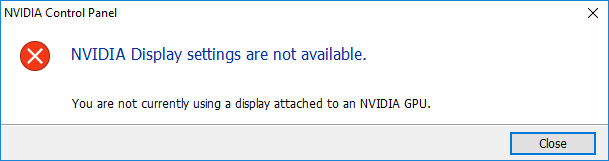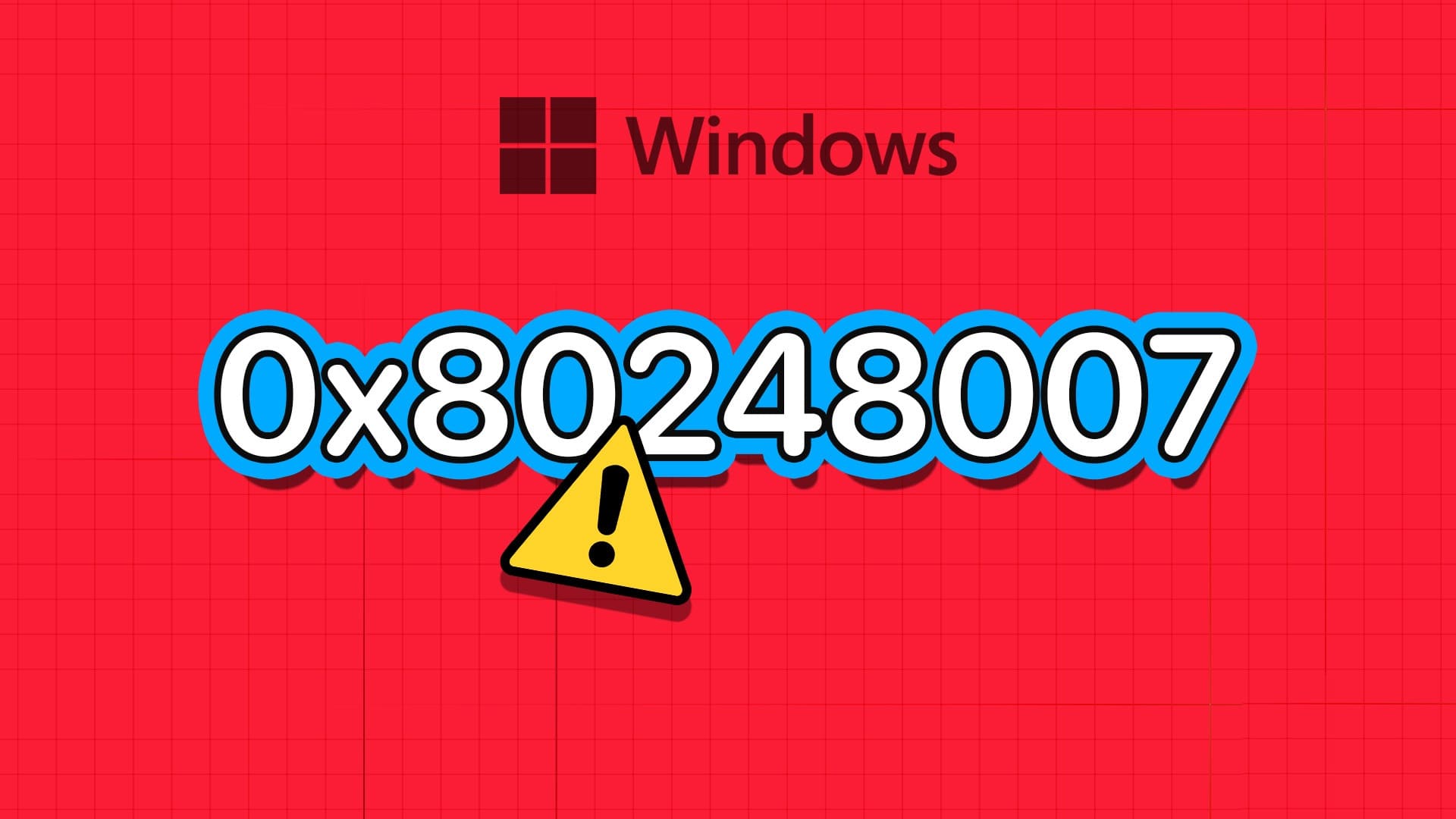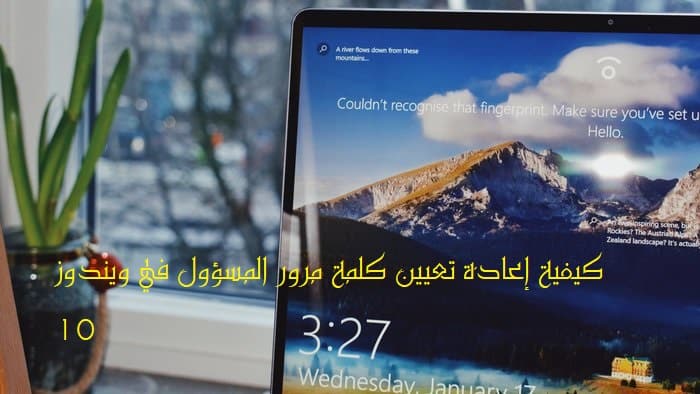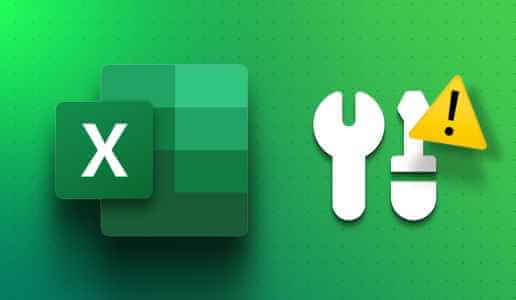Mange Windows-indstillinger kan tilgås i det passende navngivne Indstillinger-værktøj, der er indbygget i Windows 11. Herfra kan du få adgang til ting som loginindstillinger for at ændre, hvordan du logger ind, eller hvor du skal gå hen for at ændre brugerkontoindstillinger for dig selv eller andre brugere.
Sådan får du adgang til Windows 11-kontoindstillinger
Højreklik på Start-menuen, og vælg Indstillinger, eller brug tastaturgenvejen. WIN+i At komme dertil uden Mus. Vælg derefter regnskabet Fra menuen til venstre skal du rulle ned til området. Bruger indstillinger.
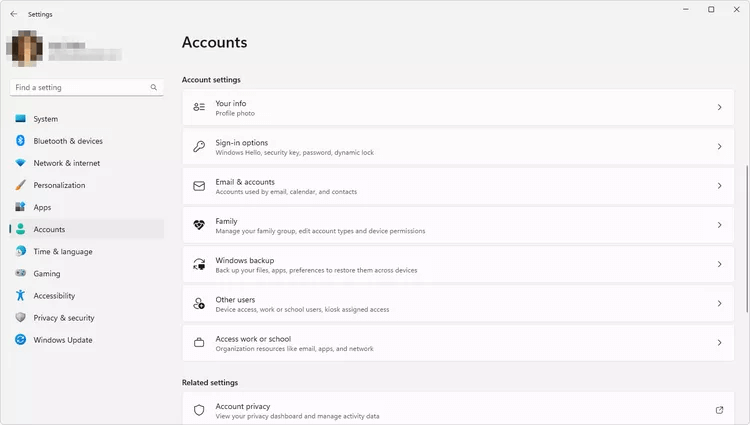
Hvad er indstillingerne for Windows 11-brugerkontoer?
Der er flere muligheder tilgængelige på siden Kontoindstillinger:
- din information
- Login muligheder
- E-mailkonti
- familien
- Windows-sikkerhedskopiering
- Andre brugere
- At komme på arbejde eller i skole
Nedenfor finder du beskrivelser af disse muligheder og forklaringer på, hvorfor du måske ønsker at få adgang til disse specifikke indstillinger.
Varsel: Nogle af disse muligheder er kun tilgængelige for brugere, der er logget ind på deres Microsoft-konto. Disse uoverensstemmelser er anført nedenfor.
Dine informationsindstillinger
Her kan du ændre dit profilbillede og skifte mellem Brug en lokal konto eller Microsoft-kontoHvis du er logget ind på din MS-konto, er der et link til yderligere indstillinger, f.eks. privatliv og betalinger, på account.microsoft.com.
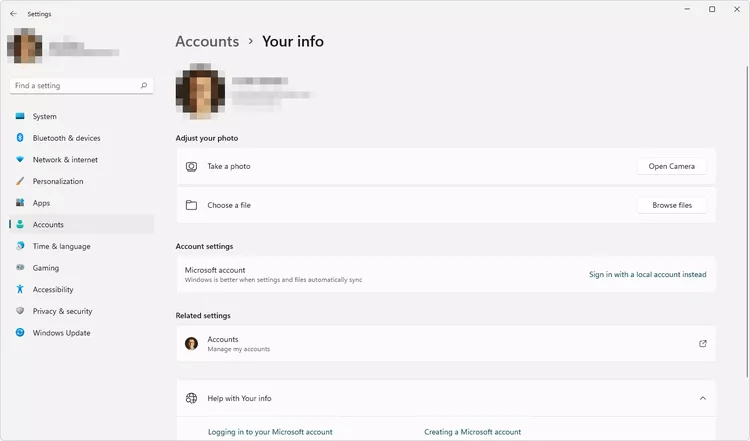
Indstillinger for e-mail og konto
Konti, der bruges af e-mail, kalender, kontakter og andre apps, er angivet her. Gå hertil for at fjerne eksisterende konti eller tilføje konti fra steder som Outlook.com, Google, iCloud og flere.
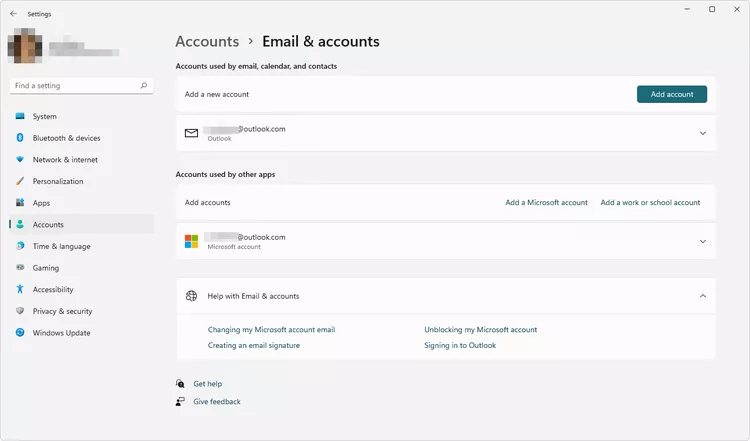
Indstillinger for loginindstillinger
Der er flere muligheder for at logge ind på Windows 11:
- Ansigtsgenkendelse: Log ind ved at vise dit ansigt.
- Fingeraftryksgenkendelse: Log ind ved at angive dit fingeraftryk.
- Personligt identifikationsnummer: Log ind med en pinkode (tal, bogstaver eller symboler).
- Sikkerhedsnøgle: Du kan tilslutte en særlig USB-enhed for at godkende din konto.
- adgangskode: Log ind med adgangskode.
- Billedadgangskode: Log ind ved at vælge en specifik del af billedet.
Disse er de indstillinger, du kan få adgang til for at konfigurere eller ændre disse loginmetoder, f.eks.: Fjern Windows 11-adgangskode.
Varsel: Hvis du logger ind med din MS-konto, vil disse sidste to metoder fungere, hvis indstillingen Tillad Windows Hello-login kun for Microsoft-konti er deaktiveret.
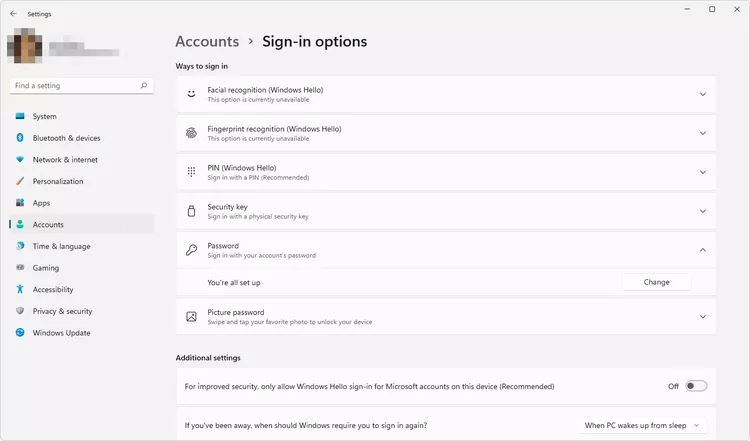
Længere nede på denne skærm finder du yderligere indstillinger. En mulighed er at bestemme, hvornår Windows skal have dig til at logge ind igen, hvis du har været væk. En anden mulighed er Dynamisk lås, som, når den er aktiveret, giver Windows mulighed for automatisk at låse din enhed, når den tilsluttede Bluetooth-telefon kommer uden for Bluetooth-rækkevidde (for eksempel låser Windows enheden, når du går væk).
Du kan også få genstartbare apps til at starte sikkerhedskopiering automatisk, når du logger ind på din konto igen. Ud over disse loginmuligheder er der en mulighed for at vise eller skjule dine kontooplysninger på loginskærmen og en anden til at bruge dine loginoplysninger til automatisk at afslutte opsætningen af din enhed efter en opdatering.
Familieindstillinger
Hvis du vil have andre personer til at kunne få adgang til denne computer ved hjælp af deres brugerkonto, er det her, du inkluderer dem. Du kan tilføje Microsoft-konti, herunder børnekonti, der fungerer med Microsoft Family Safety.
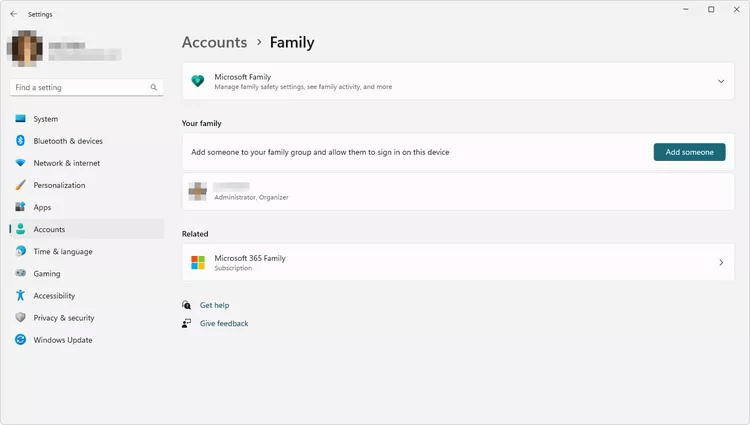
Du vil ikke se denne skærm, hvis du bruger en lokal konto. Andre brugere kan tilføjes fra en lokal konto via E-mail og konti.
råd: Selvom alle computerbrugere er angivet på denne skærm, er det ikke sådan, man ændrer brugerkonti. Se bunden af denne side for disse instruktioner.
Indstillinger for Windows-sikkerhedskopi
Sikkerhedskopier dine filer, apps og mere, så du kan have den samme opsætning på andre enheder, du logger ind på. Du kan konfigurere OneDrive-mappesynkronisering og aktivere "Husk mine apps" og "Husk mine præferencer", så disse ting er tilgængelige på tværs af alle dine enheder.
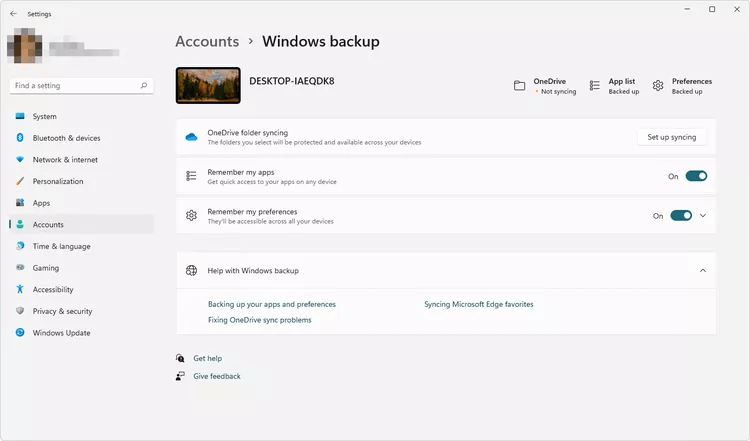
Andre brugerindstillinger
Det er her, du kan tilføje lokale brugerkonti, ændre en anden brugers kontotype og fjerne andre lokale konti.
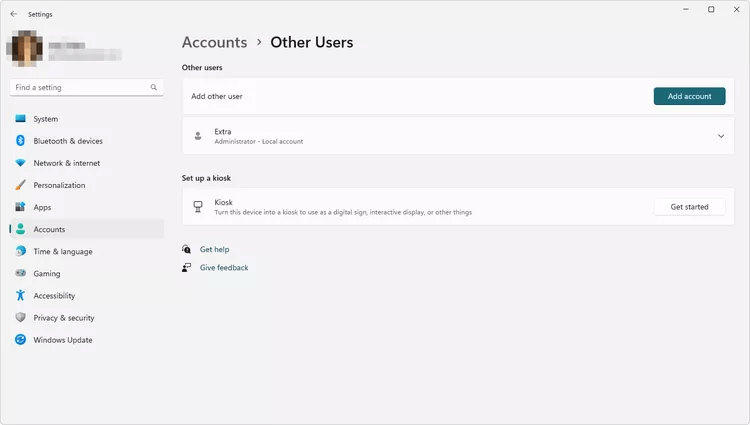
Det er her, du kan forvandle din enhed til en kiosk. Denne tilstand er primært beregnet til virksomheder, men den kan lige så godt bruges på en personlig computer. Denne tilstand viser kun ét program efter eget valg. Den bruges til at give andre adgang til din computer i en låst tilstand, hvor ét program – for eksempel Mail – er åbent, men de kan ikke bruge andre programmer eller browserfiler og -mapper.
Adgang til arbejds- eller skoleindstillinger
Det er her, du kan oprette en arbejds- eller skolekonto for at få adgang til ting som apps, e-mail og mere på dit netværk. Du kan indtaste din skole-/arbejds-e-mailadresse eller oprette forbindelse til computeren i Azure Active Directory eller et lokalt Active Directory-domæne.
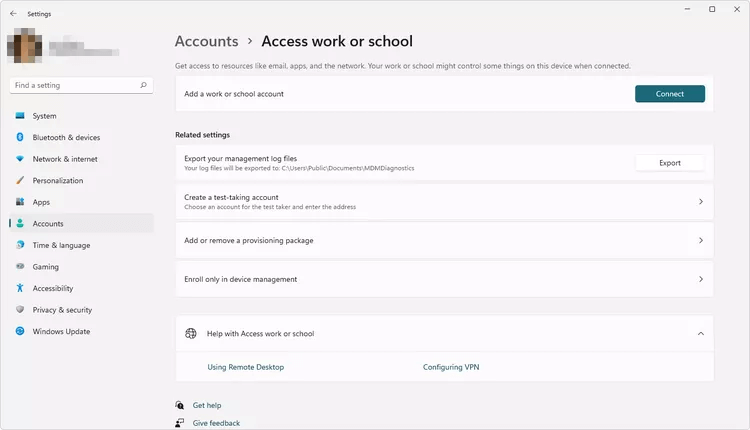
Hvordan ændrer jeg brugerkonti i Windows 11?
Afsnittet Andre brugere i Indstillinger viser alle brugere, der er forbundet til din computer. Det kan give mening at gå dertil for at ændre brugerkonti, men det er kun delvist sandt, afhængigt af hvad du mener med det.
Gå til skærmbilledet Indstillinger for at ændre brugerkontotypen mellem Standardbruger og Administrator, afhængigt af det ønskede rettighedsniveau for brugeren. Vælg Skift kontotype for at gøre dette.
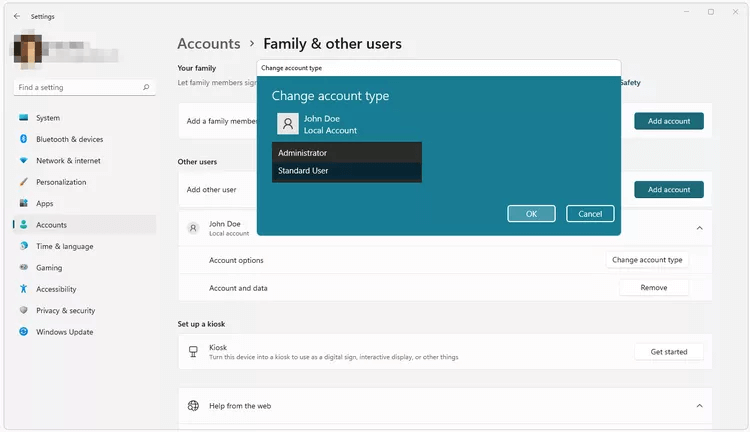
En anden ting du kan gøre er at ændre den brugerkonto, du er logget ind med. Dette er ikke muligt via Indstillinger. Skift i stedet brugere i Windows 11 ved at højreklikke på Start-knappen og gå til Lukke ned أو Log ud > Log ud , og vælg derefter den bruger, du vil logge ind som. Genvej WIN + L. Det er en anden mulighed.
Ofte stillede spørgsmål:
Q1: Hvordan fjerner jeg min Microsoft-konto fra Windows 11?
Svar: For at fjerne en konto i Windows 11 skal du gå til Start > Indstillinger > Konti > Andre brugereVælge. brugernavn أو Email adresse og vælg fjernelse. Du kan ikke fjerne administratorkontoen.
Q2: Hvordan ændrer jeg administratorkontoen i Windows 11?
Svar: لSkift administratorkontoen i Windows 11 , Gå til Indstillinger > Konti > Familie eller andre brugereVælg en konto, og vælg Skift kontotype > Administrator > OK.
Q3: Hvordan ændrer jeg mit kontonavn i Windows 11?
Svar: Sådan ændrer du dit kontonavn i Windows 11: Åbn Kontrolpanel og gå til Brugerkonti > Brugerkonti > Skift dit kontonavnHvis du ikke kan se denne mulighed, skal du gå til Indstillinger > Konti > Dine oplysninger > Administrer mine konti > Rediger navn.